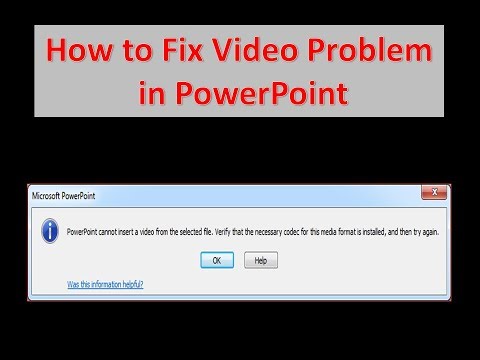A Szülői felügyelet funkció értékes eszköz a gyermekek által a számítógépre és az általuk használt programokra fordított idő mennyiségének szabályozására. Ma megnézzük, hogyan állítsuk be és használjuk a szülői felügyeleteket a Windows 7 rendszerben.
Szülői felügyelet
A Szülői felügyelet megnyitásához nyissa meg a Start Menüt és írja be szülői felügyelet a Keresés mezőbe, és nyomja meg az Enter billentyűt.





A Szülői felügyelet alatt jelölje be a mellette lévő rádiógombot Be, érvényesítse az aktuális beállításokat. Ezután átmegy és ellenőrzi a számítógépes időt, játékokat és programokat.

Állítsa be a határidőket
Kattintson a Korlátozások elemre, hogy ellenőrizhesse, mikor fér hozzá a számítógéphez. Ha naponta csak néhány órát szeretne engedélyezni, akkor a legkönnyebb a bal egérgombbal húzni, és húzni az egeret az összes időrésen, hogy letiltsa őket. Ezután engedélyezze az időblokkokat, amikor a számítógépet elérhetővé kívánja tenni.

Vezérlő Játékok
Kattintson a Játékok gombra annak ellenőrzésére, milyen típusú hozzáférést biztosít a gyermeke a számítógépen lévő játékokban. Teljesen letilthatja az összes játékot, vagy válogathat a játékok és a játéknevek alapján. Ezek a játékértékelések az Entertainment Software Rating Boarden alapulnak.



Vezérlőprogramok
Ha bizonyos programokat szeretne korlátozni a gépen, kattintson a gombra A megadott programok engedélyezése és blokkolása majd lapozzon a telepített programok listáján, és blokkolja azokat.

További vezérlések
A Windows 7-nek nincs olyan webszűrője, mint a Vista. Ha további vezérlőket, például a webszűrést és a tevékenységi jelentéseket szeretne, telepítenie kell a Windows Live Family Safety programot, amely az Window Live Essentials csomag része. Ezzel letilthatja bizonyos oldalakhoz való hozzáférést, és hozzáférhet egy tevékenységjelentéshez is, amely megmutatja, hogy mely webhelyeket látogatta meg gyermeke.


Töltse le a Windows Live Family Safety programot